| ラジオ・レコーダーの音声ファイルは拡張子が.wavである。この規格のWAVファイルは容量が大きいとのことである。そこで容量の小さいファイルに変換できないかと思い、Webを検索した。それでこの「VideoProc]がヒットして、ダウンロード版(3000円くらい)を購入した。 |
| 届いたメールの内容で設定したらいいのだが、面倒だからしばらく放置していた。孫と来ていた娘に設定を頼んでみた。「簡単だったよ」とのことだった。 |
| そこでまず、掲載しているWAVファイルをMP3に変換してみた。大方1/3に圧縮された。これは大助かり、ディスク容量の消費を抑えられる。次に、三つあったビデオ・ファイルをMP4に変換してみた。出力ファイルの項目に、コーディック、H264、AACというのがあったが、これらはそれぞれ、ファイルのコード化の規格、映像の規格、音声の規格なのだった。(Web検索した) これで出力されたファイルは、ちゃんと映像と音声を再生した。それまで、音声しか聞こえないことがあったが、それが解消された。ちょっと賢くなった。表示の規格に対応していなかったからだ。 |
| この「VideoProc」は、まだちょっとしか使っていないけれども、それでも3000円にしては、その恩恵は余りある。 |
| この時、「namae.wav」が「namae.mp3」などと、入出力のファイルの名前は同じで、識別は拡張子になるが、Windows10の場合、普通は(購入時のままでは)表示されない。だがこの場合、拡張子の表示は必須なので、その設定の仕方を作ってみた。 |
| Windows10 拡張子の表示の仕方 |
| VideoProcの使い方 |
| 正しいかどうかはわからないが、試行錯誤した結果をメモしておきたい。 |
 |
| 戻る |
| キリスト教圏の学術 |
| オリジナル教会の権能:「あなたの思うがままに作成してよい」 ページ制作者 (ささくら宗)聖母マリヤ福音教会代表 笹倉正義 2021/5/9、2022/3/11 |
| (ささくら修道会規約)当会の用いる聖書は、口語訳聖書、文語体聖書、バルバロ聖書差分の3つに限定する。これ以外の、聖書の引用は異端行為として厳禁される。日本語以外の聖書については、文語体聖書の内容に準じるものとする。異端文例(Today's English Version)世事に迎合した改編文章など異端以外の何ものでもない。(異端:=故意に対立すること) |
| ささくら修道会の指定聖書:「日本聖書協会 口語訳聖書」に準拠 新約聖書(1954年改訳) 旧約聖書(1955年改訳) バルバロ聖書(旧約差分) |
いろいろ聖書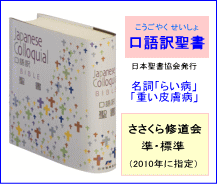 ささくら宗の聖書 ささくら宗の聖書 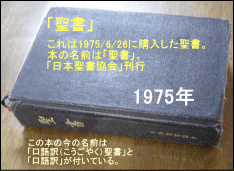 |
 |